
Workflow: automatiseer workflows met slimme scripts op de iPhone en iPad
 Alle afbeeldingen van een webpagina van Safari halen en opslaan in Dropbox. Een gekopieerd bericht tegelijk doorplaatsen naar Facebook, Twitter en Instagram. Een Uber-taxi naar je eigen adres oproepen. Een routebeschrijving naar de dichtstbijzijnde koffietent. Het kan allemaal met één iPhone en iPad-app. In deze Workflow review kijken we naar de mogelijkheden van deze bijzondere app waarin je zelf werkwijzen op iOS programmeert.
Alle afbeeldingen van een webpagina van Safari halen en opslaan in Dropbox. Een gekopieerd bericht tegelijk doorplaatsen naar Facebook, Twitter en Instagram. Een Uber-taxi naar je eigen adres oproepen. Een routebeschrijving naar de dichtstbijzijnde koffietent. Het kan allemaal met één iPhone en iPad-app. In deze Workflow review kijken we naar de mogelijkheden van deze bijzondere app waarin je zelf werkwijzen op iOS programmeert.
Applicaties die shortcuts maken in je systeem, die de standaard werkwijze op de iPhone en iPad een beetje kunnen hacken, waren er tot nu toe in twee smaken. Je had Launch Center Pro waarmee je vanuit een app direct bepaalde handelingen bínnen een app kon starten (‘Begin direct met een foto maken vanuit Instagram’) en het welbekende IFTTT, waarmee je allerlei diensten automatisch aan elkaar knoopte (Sla mijn nieuwe Instagram-foto meteen op in Dropbox), zonder dat je er zelf iets voor hoefde te doen. Workflow zit er precies tussenin. De mogelijkheden zijn omvangrijker dan Launch Center, en ze zijn actiever dan IFTTT.
Hoe werkt Workflow voor iOS?
Een Workflow maken in de applicatie is geen hogere wiskunde. De applicatie legt het uit met mogelijkheid om een geanimeerde GIF te maken. Stap 1: schiet drie foto’s van jezelf. Stap 2: Maak een GIF. Stap 3: Preview je resultaat. Stap 4: Deel ze naar een bron van voorkeur.
Je sleept alle stappen naar rechts op de iPad, en je veegt ze naar rechts het beeld uit op de iPhone. Je maakt dan als het ware een timeline met de juiste handelingen op het juiste moment. Je kan handelingen na plaatsing met elkaar verslepen, en bovendien kan je nog wijzigingen aanbrengen in allerlei handelingen. Wat moet er berekend worden? Hoeveel regels tekst moet je hebben? In welk lettertype moet je formulier zijn uitgevoerd? Misschien is het beter om eens een aantal voorbeelden van de eerste stap binnen workflows te geven.
Voorbeelden van Workflows
In Workflows kan je kiezen uit een standaardgalerij met voorbeelden, die je zelf gratis kan downloaden en kan uitbouwen. Je kan ook blanco beginnen. Dit is een greep uit de door de app uitgelichte mogelijkheden:
- Pak de eerstvolgende evenementen uit je agenda of herinneringen uit de standaard-app
- Raadpleeg de contacten-app
- Selecteer een contact, telefoonnummer of e-mailadres
- Haal een bestand uit Dropbox
- Haal een Evernote-notitie op
- Verkrijg je huidige locatie
- Zoek naar een locatie
- Zoek een adres
- Lees het huidige liedje dat je afspeelt uit
- Verkrijg de laatste foto’s, video’s of screenshots uit je fotoalbum
- Selecteer foto’s of schiet ter plekke een foto of video
- Vraag om input in een formulier
- Vraag om een keuze te maken uit een dropdown-menu
- Herhaal een handeling
- Lees de inhoud van het klembord uit
- Vestuur een e-mail, sms of naar sociale media
- Scan een QR-code
- Geef tekst door naar de volgende actie
- Lees een RSS-feed uit
- Lees een URL uit
Dit zijn slechts de eerste stappen in een workflow. Daarna kan je vaak weer een andere selectie maken voor de vervolgstap. Bovendien kan je een uitgebreide keuze maken uit gedetailleerde acties. Wat wil je scripten? Wat wil je met welke kaartenapp? Hoe leg je documenten vast, en wat behelst een document in je ogen? Hoe moet een datum worden verwerkt, en wat moet die doen in een agenda-app? En dan nog de volgende keuze: bouw je een normale Workflow die je vanuit de app start, of een extensie?
Een voorbeeld: Waze in de nacht
Een klein voorbeeld. We maken een doodeenvoudig scriptje die we vanuit de app willen laten runnen. We willen dat navigatieapp Waze wat minder fel is in de nacht, en schrijven een scriptje waarmee we ervoor zorgen dat we met deze actie eerst de helderheid van het scherm dimmen, en dan Waze starten. Dat ziet er zo uit:
De volgende stap: iOS 8-extensies
De workflows die je maakt in de applicatie kan je starten vanuit de Workflow-app zelf, maar ze zijn nog breder toepasbaar. Workflow drijft namelijk op de iOS 8-mogelijkheid om extensies in te bouwen in apps. Zo kan je talloze handelingen die je programmeert starten in bijvoorbeeld Safari, door daar op de deelknop te drukken en dan te kiezen voor Run Workflow. Je ziet een venster met je verschillende acties in beeld komen en kan relevante handelingen direct starten. Zo sla je de website eenvoudig op in Dropbox, maak je er een PDF-document van, zet je een website door naar Evernote, of haal je alle afbeeldingen van de website binnen.
Het extensie-venster van Workflow is behoorlijk visueel van opzet, met de bont gekleurde knoppen uit het hoofdmenu van de app die de verschillende mogelijkheden aankondigen. Omdat de extensie ook steeds moet kijken welke werkwijzen van toepassing zijn op een bepaalde app, duurt het even voordat het extensie-venster toont. Soms lijkt de app zelfs vast te lopen in onze testsessie. Ook tussen de verschillende stappen in werkwijzen zie je regelmatig laadtijden, zelfs op de iPhone 6.
Conclusie Workflow review
Heel irritant is het gelukkig niet. En dat het soms even duurt om bijvoorbeeld alle afbeeldingen van een webpagina te trekken, die te previewen en dan te uploaden naar Dropbox, is niet zo vreemd. Bovendien kan je voor specifieke handelingen heel veel geld besparen met Workflow. Webpagina’s omzetten naar PDF-document? Specifieke inhoud op je klembord doorzetten naar Evernote? Daar kan je talloze apps voor kopen. Nu kan je ze ook in een handomdraai maken met Workflow. En ze werken ook nog. Workflow is een eenvoudig, geweldig, geldbesparend zelfbouwpakket voor de iPhone en iPad.
Pluspunten
- Ontzettend veel mogelijkheden voor slimme scriptjes
- Scripts knutselen is makkelijk en leuk
- Uit te voeren als iOS 8-extensie in allerlei apps
- Op de iPhone en iPad intuïtief
- Bespaart mogelijk veel geld op andere apps
Minpunten
- Laden van extensie duurt even
Taalfout gezien of andere suggestie hoe we dit artikel kunnen verbeteren? Laat het ons weten!
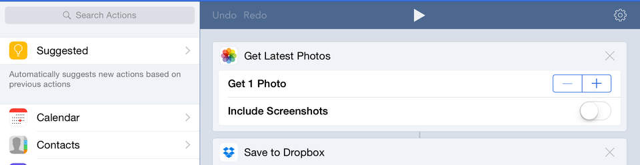
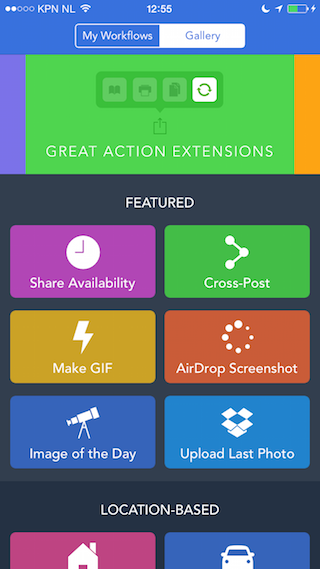
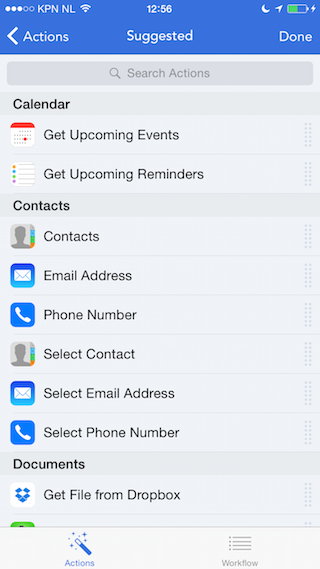
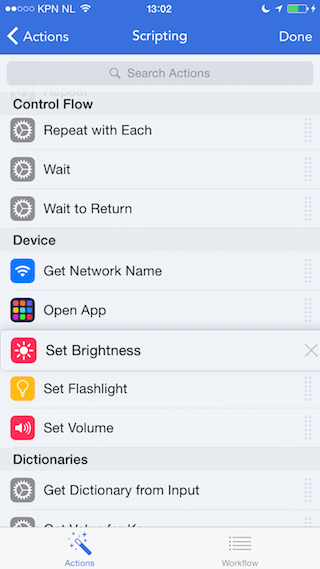
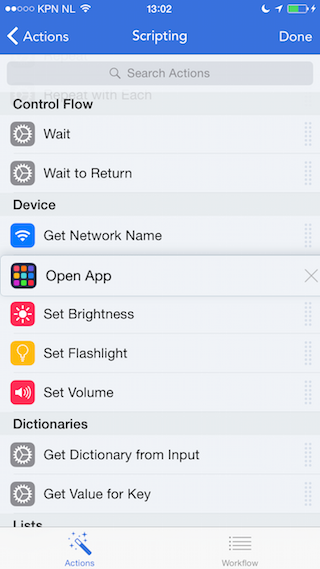
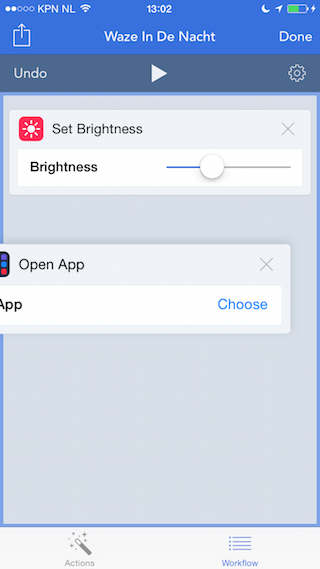
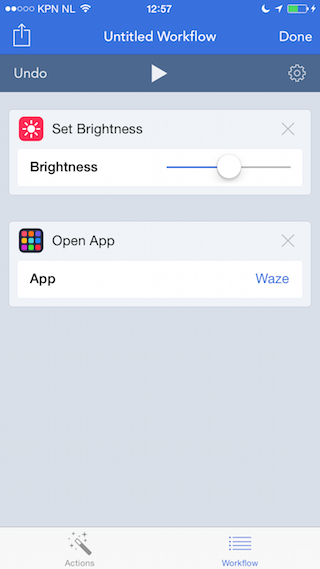
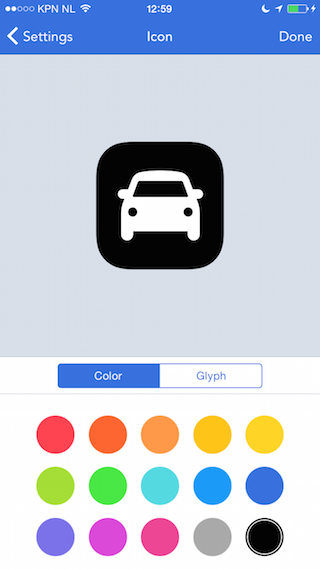
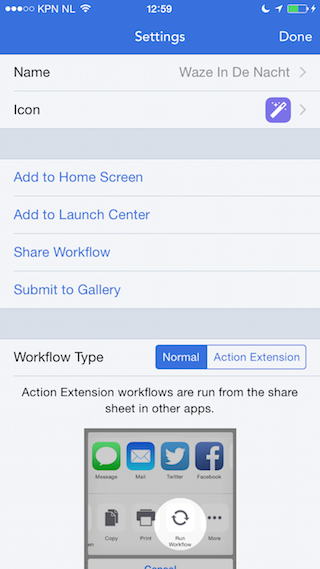
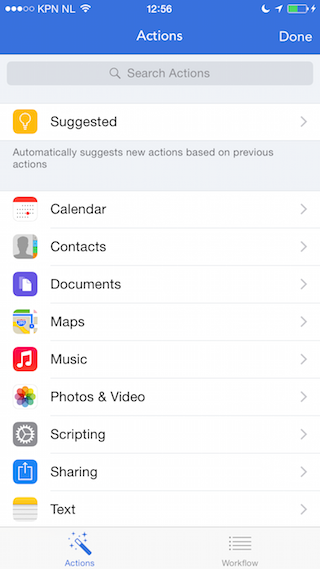
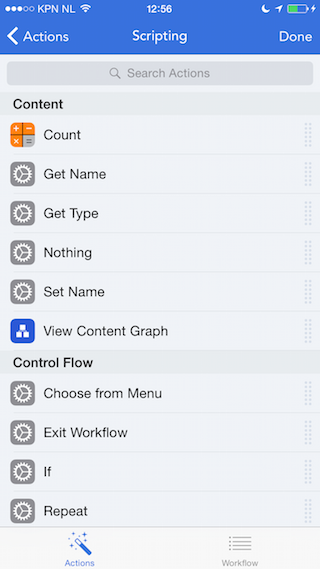
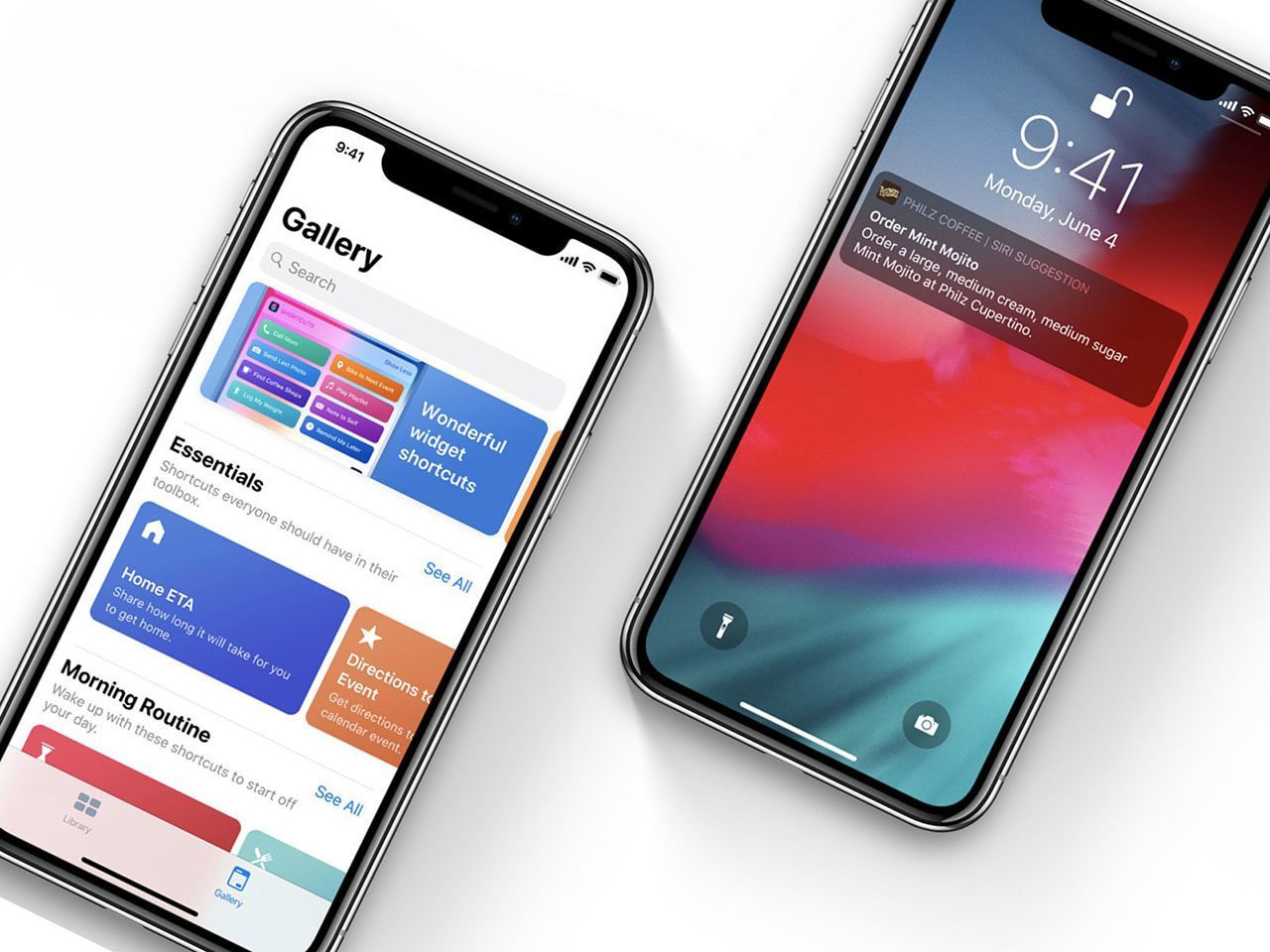
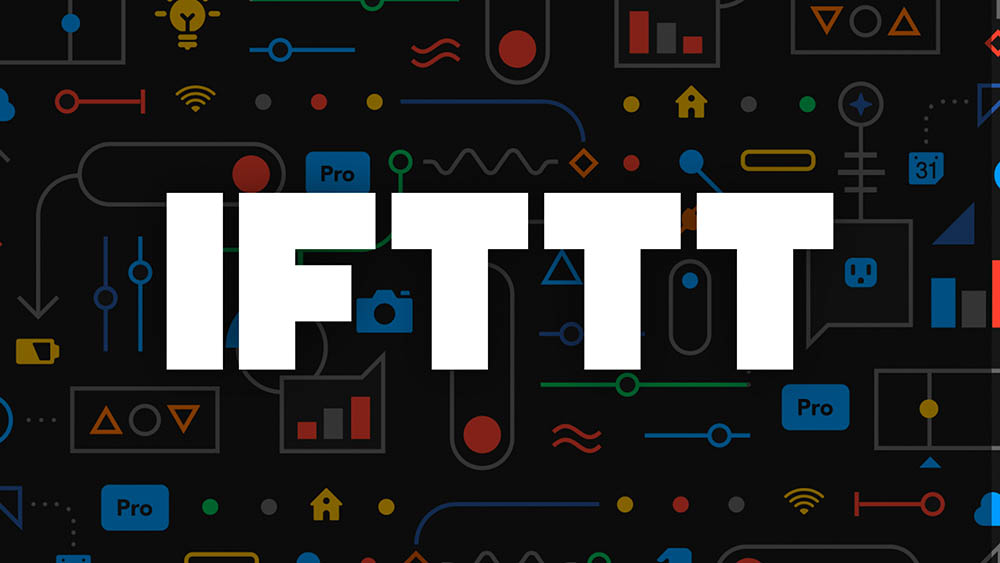

Ik gebruik mijn iphone erg intensief, maar kan me momenteel geen workflow voorstellen waar ik echt geholpen ga worden als die geautomatiseerd is. Ook in de voorbeelden vind ik geen inspiratie om deze app uit te proberen. Terwijl ik de review heel interessant vind en het idee van workflows automatiseren toejuich. Ben op de pc een fan van AutoHotkey en probeer zo veel mogelijk veel voorkomende dingen vast te leggen met sneltoetsen.
Volgens mij leent IOS zich minder voor dit soort werkwijzen dan een pc. Of zien jullie wel goede mogelijkheden?
hmm, nu nog een cronjob ervan kunnen maken, dus een job op vastgestelde tijdstippen kunnen laten starten
Volg deze jongens al een tijdje. Ben blij dat de app eindelijk te downloaden is.
Ik heb een Sony lens (dsc-qx10) icm met de iphone. Daarvoor moet ik steeds eerst het wifikanaal kiezen van de Sony in de Instellingen van de Iphone om contact tussen de lenscamera en de iphone te laten maken. Daarna kan ik naar het fotoprogramma. Veel handelingen, dus lastig. Ben benieuwd of de app deze handelingen aankan. Iemand enig idee?
@Irene: Nee, dat kun je zelfs als programmeur van native Apps niet, dus dat gaat ook niet met deze App.
@XIII: jammer, bedankt vooor het antwoord in ieder geval
Geen idee of het van nut gaat zijn, maar te leuk om niet uit te proberen.
@richard:
Ik vond die functionaliteit om automatisch je locatie, je vermoedelijke reistijd automatisch in een sms te combineren niet slecht O.O
Vergelijkbaar met de vraag over de Sony lens. Ik heb een bluetooth carkit maar mijn BT niet standaard aanstaan (batterij sparen). Nu moet ik elke keer als ik in de auto stap mijn BT aanzetten en dan vervolgens connecten met mijn auto (doet hij vreemd genoeg niet automatisch). Zou ik dat dan ook niet kunnen automaten net als die lens niet kan?